Haben Sie schon einmal an einem Zoom-Meeting teilgenommen und festgestellt, dass Sie wichtige Informationen aus dem Chat verpasst haben? Oder möchten Sie sich vielleicht an die Links und Ideen erinnern, die während der Diskussion geteilt wurden? Wenn Sie sich in einer dieser Situationen befinden, haben wir gute Nachrichten für Sie. Sie können Ihren Chat während eines Zoom-Meetings speichern, um sicherzustellen, dass Sie keine wichtigen Details verpassen würden. Mit den manuellen und automatischen Speicherfunktionen von Zoom können Sie den Chat in Zoom auf Ihrem lokalen Gerät oder in der Cloud speichern.
In diesem Artikel finden Sie detaillierte Schritt-für-Schritt-Anleitungen zum Speichern von Zoom-Chats innerhalb eines Zoom-Meetings. Vom manuellen Speichern des Chats bis zur Aufzeichnung von Online-Meetings erfahren Sie hier alles, was Sie wissen müssen.
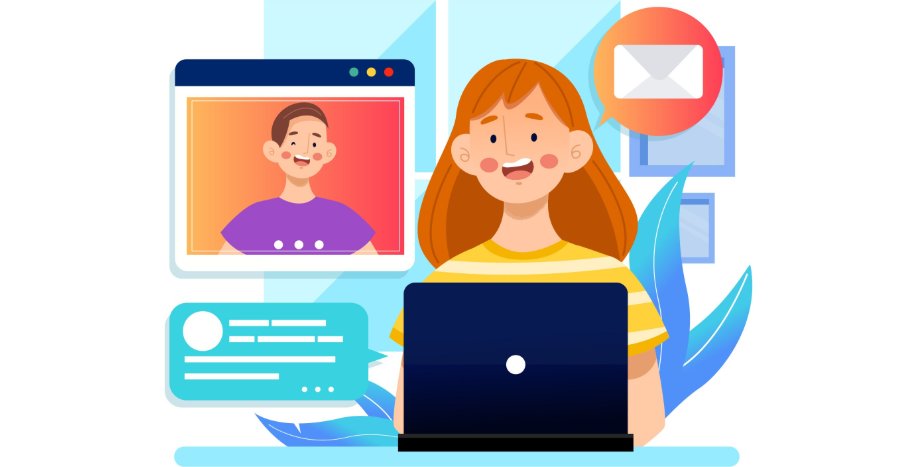
Wie kann man den Zoom-Chat manuell speichern
In der Regel nehmen viele Teilnehmer an einem Zoom-Meeting teil. Damit Sie keine wichtigen Diskussionen verpassen, bietet Zoom die Möglichkeit, die Chat-Protokolle manuell zu speichern, damit Sie sie für spätere Referenzzwecke aufbewahren können. Hier sind die Schritte zum manuellen Speichern von Zoom-Chats.
Schritt 1: Starten Sie ein neues Zoom-Meeting oder nehmen Sie an einem bestehenden Meeting teil, in dem Sie den Chat speichern möchten.
Schritt 2: Suchen Sie im Meeting das Chat-Symbol und klicken Sie darauf. Dadurch wird das Chat-Fenster geöffnet, in dem Sie die laufenden Unterhaltungen sehen können.
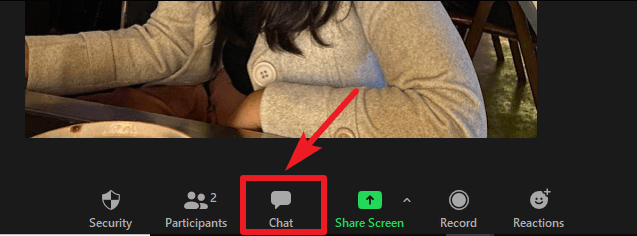
Schritt 3: Am unteren Rand des Chat-Fensters finden Sie neben der Option „An“ ein Ellipsen-Symbol (drei Punkte). Klicken Sie auf dieses Symbol, um weitere Optionen aufzurufen.
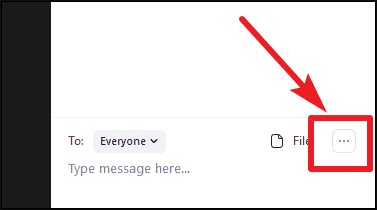
Schritt 4: Wählen Sie im neu angezeigten Kontextmenü die Option „Chat speichern“. Dadurch wird Ihr Zoom-Chat standardmäßig als Textdatei gespeichert.
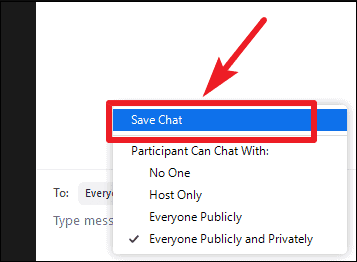
Beachten Sie jedoch, dass alle Meeting-Teilnehmer, einschließlich des Gastgebers, keine Chat-Protokolle speichern können, wenn das Kontrollkästchen „Benutzern das Speichern von Chat-Protokollen aus Meetings erlauben“ in den Einstellungen deaktiviert ist. Stellen Sie daher sicher, dass diese Option von Ihrem Meeting-Gastgeber oder Administrator aktiviert ist.
Wie kann man Zoom-Chats automatisch speichern
Es kann mühsam sein, die oben genannten Einstellungen jedes Mal manuell zu ändern, wenn Sie ein Zoom-Meeting starten. Gibt es eine Möglichkeit, Chats in Zoom automatisch zu speichern? Ja! Folgen Sie der Anleitung hier, um zu erfahren, wie Zoom-Chats automatisch gespeichert werden können.
Schritt 1: Melden Sie sich bei Ihrem Zoom-Konto an und gehen Sie zur Einstellungsseite.
Schritt 2: Klicken Sie auf der Webseite auf die Registerkarte „Meetings“.
Schritt 3: Scrollen Sie nach unten und suchen Sie den Abschnitt „In Meetings (Grundlegend)“.
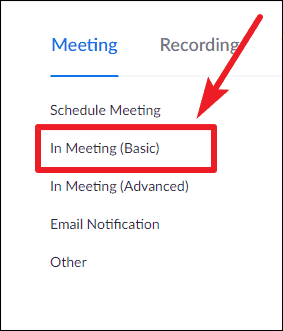
Schritt 4: Suchen Sie die Option „Meeting-Chat – Automatisch speichern“ und klicken Sie darauf, um die automatische Speicherung für den Zoom-Chat zu aktivieren.
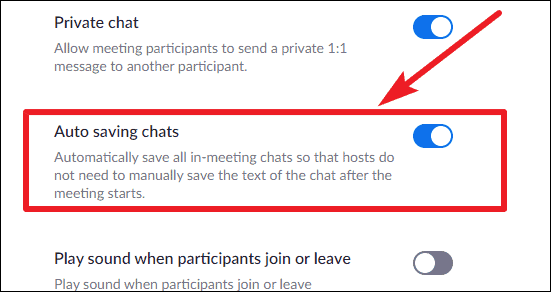
Schritt 5: Wenn ein Bestätigungsdialogfeld angezeigt wird, klicken Sie dann auf „Aktivieren“ oder „Deaktivieren“, um die Änderung zu bestätigen.
Bei dieser Methode gibt es einen wichtigen Hinweis, den Sie beachten sollten. Die automatisch gespeicherten Chats werden nur für den Gastgeber automatisch gespeichert. Das bedeutet, dass der Gastgeber während des Meetings anwesend sein muss, um den lokalen Chat zu speichern. Wenn Sie Teilnehmer des Meetings sind, sollten Sie den Chat manuell als Backup speichern.
Beachten Sie bitte, dass durch die Aktivierung der automatischen Speicherfunktion Ihr Chat standardmäßig an Ihrem lokalen Speicherort gespeichert wird. Dies ist in der Regel ein Dokumentenordner in einem Unterordner namens „Zoom“.
Wie kann man einen Chat in der Zoom Cloud speichern
Eine weitere hier vorgestellte Möglichkeit ist das Speichern von Chats in der Zoom Cloud. Dies ist eine hilfreiche Funktion, mit der Sie später auf Ihre Meeting-Unterhaltungen zugreifen und diese überprüfen können. Befolgen Sie die hier aufgeführten Schritte, um zu erfahren, wie Sie Zoom-Chats im Cloud-Dienst speichern können.
Schritt 1: Stellen Sie sicher, dass Sie über ein Zoom-Konto mit aktivierter Cloud-Aufzeichnung verfügen. Wenn Sie kein Kontoinhaber oder Administrator sind, wenden Sie sich an Ihren Zoom-Administrator, um diese Funktion zu aktivieren.
Schritt 2: Starten Sie eine Cloud-Aufzeichnung in Ihrem Zoom-Meeting. Unten befindet sich eine Schaltfläche „Aufzeichnen“. Wählen Sie „In die Cloud aufzeichnen“.

Schritt 3: Sobald Sie die Einstellung vorgenommen haben, können Sie den Chat in Zoom in der Cloud aufzeichnen.
Nun wird der gesamte Meeting-Prozess in der Cloud aufgezeichnet. Beachten Sie bitte, dass die Teilnehmer über die Aufzeichnung informiert werden müssen, um die Datenschutzbestimmungen einzuhalten und ihre Zustimmung zu erhalten. Nach Beendigung Ihres Meetings erhalten Sie eine E-Mail-Benachrichtigung mit einem Link, über den Sie auf Ihre Cloud-Aufzeichnung zugreifen können. Der gespeicherte Chat ist als separate Textdatei in der Aufzeichnung enthalten.
Wie kann man automatisch den gesamten Chat-Bildschirm speichern
Es ist jedoch wichtig zu wissen, dass diese Methode ohne die Erlaubnis des Zoom-Moderators möglicherweise nicht funktionieren oder nicht den gesamten Chat speichern kann. Außerdem sollten Sie wissen, dass alle mit den oben genannten Methoden gespeicherten Zoom-Chats in Textform gespeichert werden. Hier bietet sich die Aufzeichnung des gesamten Chat-Bildschirms als nützliche Alternative an. Wenn Sie den gesamten Zoom-Chat-Bildschirm aufnehmen möchten, kann ein HD-Bildschirmrekorder wie iTop Screen Recorder eine große Hilfe sein.
iTop Screen Recorder ist eine benutzerfreundliche Bildschirmaufzeichnungssoftware, mit der Sie Ihren Zoom-Chat-Bildschirm aufzeichnen können. Sie hilft Benutzern dabei, einen Teil des Bildschirms oder den gesamten Bildschirm aufzuzeichnen. Mit iTop Screen Recorder können Sie den Desktop-Bildschirm, die Webcam und das Mikrofon-Audio aufzeichnen, sodass Sie sich problemlos an das Zoom-Meeting erinnern können. Sie können auch den integrierten Teleprompter verwenden, um den Ablauf des Meetings zu organisieren.
Was Sie von iTop Screen Recorder erwarten können:
- Chat in Zoom kostenlos und einfach aufnehmen: Sie können frei wählen, wo Sie die aufgezeichneten Zoom-Chat-Videos speichern möchten, ohne Einschränkungen hinsichtlich des Speicherpfads.
- Facecam-Aufzeichnung mit Teleprompter: Sie können das Skript oder Notizen zur Diskussion im Voraus schreiben und in den integrierten Teleprompter einfügen, damit wird es flüssiger und professioneller.
- Verschiedene Zeichenwerkzeuge zum Hervorheben: Dieser Webinar-Recorder bietet Ihnen unbegrenzte kostenlose Anmerkungs- und Zeichenwerkzeuge, mit denen Sie Kommentare hinzufügen oder wichtige Punkte im aufgezeichneten Video hervorheben können.
- Integrierter Editor zum Verfeinern von Zoom-Chats: iTop Screen Recorder verfügt auch über einen Video-Editor, mit dem Sie das Video nach Abschluss der Aufnahme einfach bearbeiten können.
- Beseitigen Sie Audio-Störgeräusche während Besprechungen: Für Benutzer von iTop Screen Recorder steht auch ein Denoiser zur Verfügung, um die Audioqualität während Besprechungen zu verbessern.
Befolgen Sie bitte die folgenden Schritte, um zu erfahren, wie Sie Zoom-Chats mit iTop Screen Recorder speichern können:
Schritt 1. Laden Sie iTop Screen Recorder herunter und installieren Sie es auf Ihrem Computer.
Schritt 2. Legen Sie die Aufnahmeeinstellungen fest. Sie können zwischen der Aufnahme eines Teils des Bildschirms, des gesamten Bildschirms oder eines Fensters wählen. Wählen Sie dann aus, ob Sie den Lautsprecher, das Mikrofon und die Webcam einschalten möchten oder nicht.
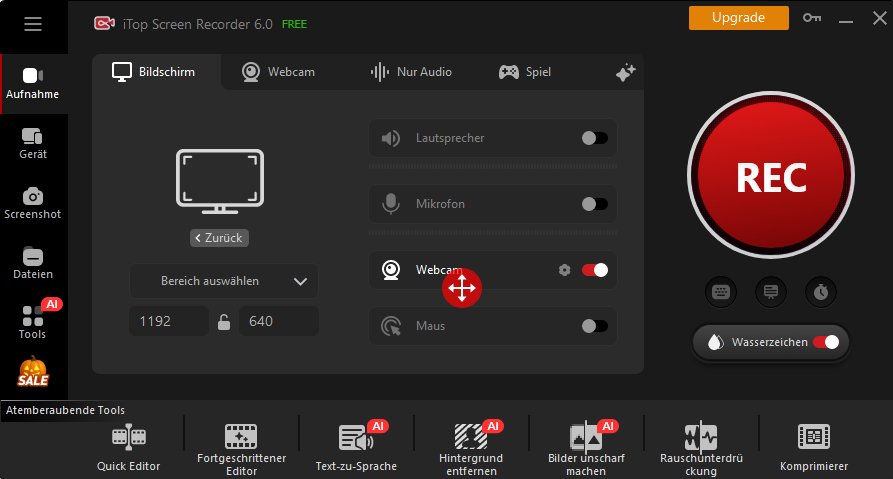
Schritt 3. Wenn alles eingestellt ist, klicken Sie bitte auf die REC-Taste, um die Aufnahme zu starten. Das aufgenommene Video wird dann automatisch in den Dateien gespeichert.
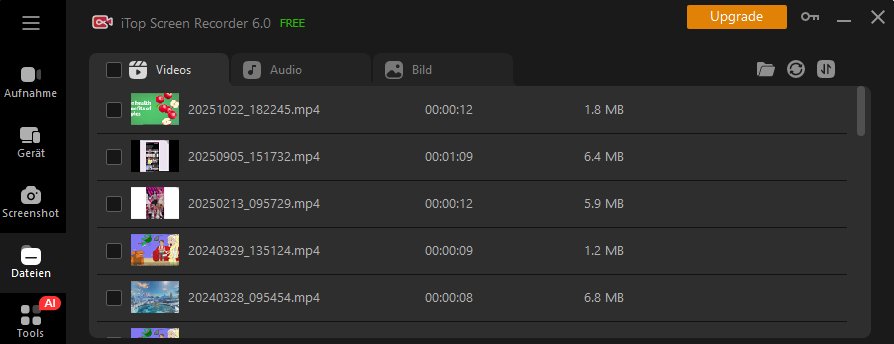
Zoom-Chat speichern – Häufig gestellte Fragen
F1. Wie kann man nach dem Meeting auf gespeicherte Zoom-Chats zugreifen?
Um nach einem Meeting auf die gespeicherten Zoom-Chats zuzugreifen, können Sie sie an ihrem lokalen Speicherort finden. Standardmäßig befinden sie sich in Ihrem Dokumentenordner unter dem Unterordner „Zoom“, wobei der Ordner nach dem Namen, dem Datum und der Uhrzeit des Meetings benannt ist. Klicken Sie während des Meetings auf die Option „Chat“ und dann unten im Chat-Fenster auf die Ellipse und anschließend auf „Chat speichern“.
F2: Wie lange werden Zoom-Chats gespeichert?
Kontoinhaber oder Administratoren können selber einstellen, wie lange Chat-Nachrichten in der Zoom-Cloud und auf lokalen Geräten gespeichert werden. Alle Nachrichten, die älter als die festgelegten Aufbewahrungsfristen sind, werden gelöscht. Die genaue Dauer hängt von den Einstellungen ab, die vom Kontoinhaber oder den Administratoren gewählt werden.
F3. Wie kann man die automatische Speicherung von Zoom-Chats deaktivieren?
Um die automatische Speicherung von Zoom-Chats zu deaktivieren, müssen Sie über Kontoinhaber- oder Administratorrechte verfügen. Melden Sie sich mit den entsprechenden Rechten beim Zoom-Webportal an, gehen Sie zur Einstellungsseite und deaktivieren Sie die automatische Speicherung von Chats für Meetings und Webinare.
F4. Kann man ein nicht aufgenommenes Zoom-Meeting wiederherstellen?
Wenn ein Zoom-Meeting nicht aufgezeichnet oder gespeichert wurde, ist es leider nicht möglich, die Inhalte des Meetings, einschließlich der Chat-Nachrichten, wiederherzustellen. Es ist wichtig, die Optionen für die Aufzeichnung und Speicherung von Chats während des Meetings zu aktivieren, um später Zugriff auf die Inhalte zu haben.
Fazit
In diesem Artikel haben Sie gelernt, wie Sie Zoom-Chats speichern können, um sicherzustellen, dass Sie keine wichtigen Informationen während eines Meetings verpassen. Insgesamt können Sie Zoom-Chats manuell speichern, die automatische Speicherung aktivieren oder sie in der Cloud speichern. Die Verwendung eines Drittanbieter-Tools wie iTop Screen Recorder zur Aufzeichnung von Online-Meetings ist möglicherweise die beste Methode. Damit können Sie detailliertere Informationen während der Meetings erfassen. Mit diesem Tool können Sie auch Video-, Audio- und Chat-Verläufe aufzeichnen und sicherstellen, dass Sie verpassen. Außerdem handelt es sich um einen Bildschirmrekorder ohne Wasserzeichen. Probieren Sie diesen Bildschirmrekorder aus und dann sehen Sie, wie er Ihr Meeting-Erlebnis verbessern kann.









Hinterlasse einen Kommentar Deine E-Mail Adresse wird nicht veröffentlicht.